Après avoir configuré et démarré le L2TP Receiver Connection Profile pour i5/OS, il vous faut configurer un VPN IPsec pour protéger la connexion entre les clients en accès distant pour Windows Vista et le System i. Pour configurer un IPsec VPN pour les clients en accès distant, effectuez ces étapes
Etape 3 : Configurer la connexion IPsec VPN sur i5/OS
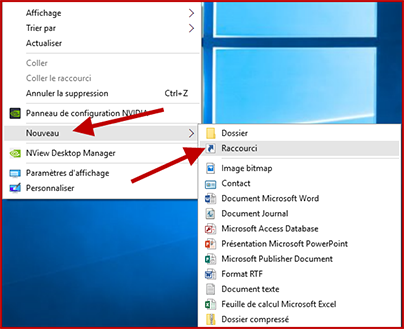
pour l’assistant VPN New Connection :
1. Dans iSeries Navigator, étendez System i|Network|IP Policies.
2. Faites un clic droit sur Virtual Private Networking, et sélectionnez New Connection pour démarrer le VPN New Connection Wizard. Lisez la page Welcome pour avoir des informations sur quels objets le wizard crée.
3. Cliquez sur Next pour aller à la page Connection Name.
4. Dans le champ Name, entrez VistaConnectionGroup en réponse à la question « What would you like to name this connection group ? » Cliquez sur Next.
5. Sur la page Connection Scenario, sélectionnez « Connect your host to another host ». Cliquez sur Next.
6. Sur la page Internet Key Exchange Policy (figure 3), sélectionnez « Create a new policy », puis choisissez « Highest security, lowest performance ». Cliquez sur Next.
7. Sur la page Local Key Server, sélectionnez « IP version
4 address » comme Identifier type. Entrez 9.5.174.234 comme adresse IP. Cliquez sur Next.
8. Sur la page Remote Key Server, sélectionnez « Any IP address » pour le champ Identifier type. Dans le champ Preshared key, entrez WinVistaKey. Cliquez sur Next.
9. Sur la page Data Services, entrez 1701 comme port local, sélectionnez 1701 comme port distant et choisissez UDP comme protocole. A noter que cela signifie la protection de tout le trafic L2TP. Cliquez sur Next.
10. Sur la page Data Policy, sélectionnez « Create a new policy » puis choisissez « Highest security, lowest performance ». Cliquez sur Next. 11. Sur la page Applicable Interfaces (figure 4), sélectionnez ETH0 (9.5.174.234). Cliquez sur Next.
12. Sur la page Summary, vérifiez que les objets que l’assistant va créer sont corrects.
13. Cliquez sur Finish pour compléter la configuration. Quand la boîte de dialogue Activate Policy Filters apparaît (figure 5), sélectionnez « No, packet rules will be activated at a later time » (parce que nous voulons modifier quelque peu avant d’activer). Cliquez sur OK.
Téléchargez cette ressource

État des lieux de la réponse à incident de cybersécurité
Les experts de Palo Alto Networks, Unit 42 et Forrester Research livrent dans ce webinaire exclusif leurs éclairages et stratégies en matière de réponses aux incidents. Bénéficiez d'un panorama complet du paysage actuel de la réponse aux incidents et de sa relation avec la continuité de l'activité, des défis auxquels font face les entreprises et des tendances majeures qui modèlent ce domaine. Un état des lieux précieux pour les décideurs et professionnels IT.
Les articles les plus consultés
Les plus consultés sur iTPro.fr
- Les PME attendent un meilleur accès aux données d’émissions de la part des fournisseurs
- Fraude & IA : Dr Jekyll vs. Mr Hyde, qui l’emporte ?
- Gestion du cycle de vie des outils de cyberdéfense : un levier de performance pour les entreprises
- Top 6 du Cyber Benchmark Wavestone 2025
- La voix met le clavier au placard : une mutation incontournable pour les entreprises










